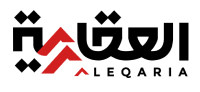قررت وزارة التربية والتعليم والتعليم الفني، إجراء الامتحانات الإلكترونية للصفين الأول والثاني الثانوي، للعام الدراسي الجاري، وذلك عن طريق تعديل طفيف في المواعيد، لضمان تخفيف الأحمال على شبكات الاتصالات، وعليه فإنّ الطلاب في المحافظات سوف يستكملون الامتحانات، وفقًا لمواعيد محددة، يمكنك الاطلاع عليها من هنـــــــا.
وخلال السطور التالية، نستعرض خطوات أداء الامتحان عن طريق التابلت على النحو التالي:
- افتح منصة الامتحان من جهاز «التابلت» الخاص بك.
- من صفحة الدخول في منصة الامتحان، يكتب الطالب اسم المستخدم، وكلمة السر الخاصة به، والضغط على كلمة «دخول».
- يُدخِل الطالب «كود الامتحان» الذي حصل عليه مُسبقًا، وهو مكون من 9 أرقام، واحرص على إدخاله بشكل صحيح.
- بعد إدخال الكود، ينتظر الطالب حتى موعد بدء الامتحان وفقًا لمحافظته، والتأكد من أن اسم الامتحان صحيح.
- بعد ذلك يقوم الطالب بالضغط على كلمة «ابدأ» أسفل النافذة، للبدء في حل الأسئلة.
- سيظهر توقيت الامتحان على الشاشة، ومن خلالها، يمكن للطالب معرفة كم من الموقت المتبقي لإنهاء الامتحان، حيث يتحول مؤقت الامتحان إلى اللون الأحمر قبل انتهاء الامتحان بـ5 دقائق.
- يمكن للطلاب أن يروا الامتحان في شاشة كاملة، وأن يتمكنوا من مراجعة قائمة الأسئلة، وأن يروا اختيارات تنسيق الخط والشاشة، كما يستطيعون تحديد أسئلة معينة بعلامة «العلم» للرجوع إليها مرة أخرى، إذا كان الطالب يستخدم الوضع الرئيسي لـ«التابلت».
- يمكن للطالب أن يستخدم خاصية تقسيم الشاشة على التابلت للاطلاع على الكتب الـpdf والمحتوى الرقمي لبنك المعرفة، نظرًا لأنّ الامتحان يُجرى بنظام الـopen book، عن طريق الضغط على «الميزات المتقدمة»، ثم اختيار «إطارات متعددة»، ثم الضغط على مفتاح إجراء متعلق بعرض تقسيم الشاشة أو «Split screen view» لتفعيل خاصية تقسيم الشاشة.
- وفيما يخص إطالة زمن توقف الشاشة حتى لا تنطفئ أثناء الامتحان، أوضحت الوزارة أنه يجب الدخول إلى «الضبط»، ثم اختيار كلمة «الشاشة»، ثم اختيار كلمة «زمن توقف الشاشة» والضغط على كلمة «30 دقيقة».
- يرى الطالب 3 أنواع من الأسئلة داخل الامتحان، وهي أسئلة «الاختيار من متعدد»، وأخرى «تحتاج إلى استخدام المفاتيح لكتابة الإجابة» مثل الأسئلة المقالية، وثالثا «تحتاج إلى استخدام القلم الإلكتروني»؛ ليتمكن الطلاب من رسم أي شيء في إجابتها، مثل «الرياضيات والكيمياء والأحياء والفيزياء».
- بمجرد أن تنتهي من السؤال الأخير يمكنك الضغط على أيقونة المراجعة، ما يساعدك على إظهار جميع أرقام الأسئلة مثل الأسئلة التي جرى الإجابة عليها، والأسئلة التي جرى تحديدها لمراجعتها لاحقًا، والأسئلة التي لم يجرى الإجابة عليها، ويجب التأكد من عدم وجود أي أسئلة لم يتم الإجابة عليها.
- سيظهر لجميع الطلاب رسالتان تحذيريتان، أولهما رسالة قبل انتهاء الامتحان بـ10 دقائق، والأخرى قبل انتهاء الامتحان بدقيقتين.
- بمجرد الانتهاء من الامتحان عليك إرساله، بالضغط على أيقونة الإنهاء، وتأكيد رغبتك في إنهاء الامتحان، وبعد إنهاء الامتحان لن تستطيع الرجوع إليه مرة أخرى.
- اضغط على أيقونة إغلاق الموجودة أسفل النافذة، وبعد إرسال الامتحان ستظهر لك رسالة بإرسال الامتحان بنجاح.
- بعد إرسال الامتحان ستظهر لك رسالة لتأكيد إرسال الامتحان بنجاح، وبعد ظهورها تستطيع تسجيل الخروج من منصة الامتحان بالضغط على أيقونة تسجيل الخروج الموجودة أعلى يمين النافذة.